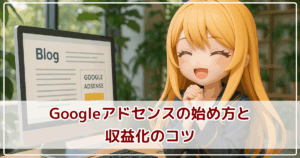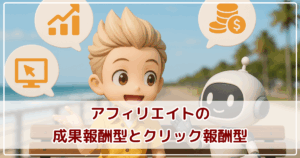「記事のネタ、どこにメモしたっけ…?」
「やることが多すぎて頭がぐちゃぐちゃ…」そんな悩み、ありませんか?
Notionは、ネタ出し・進捗管理・メモの整理までをひとつにまとめられる便利なツール。
この記事では、初心者でもすぐ始められるNotionの使い方とブログ管理の基本ワザを、やさしくご紹介します。
Notionでできるブログ管理の具体例
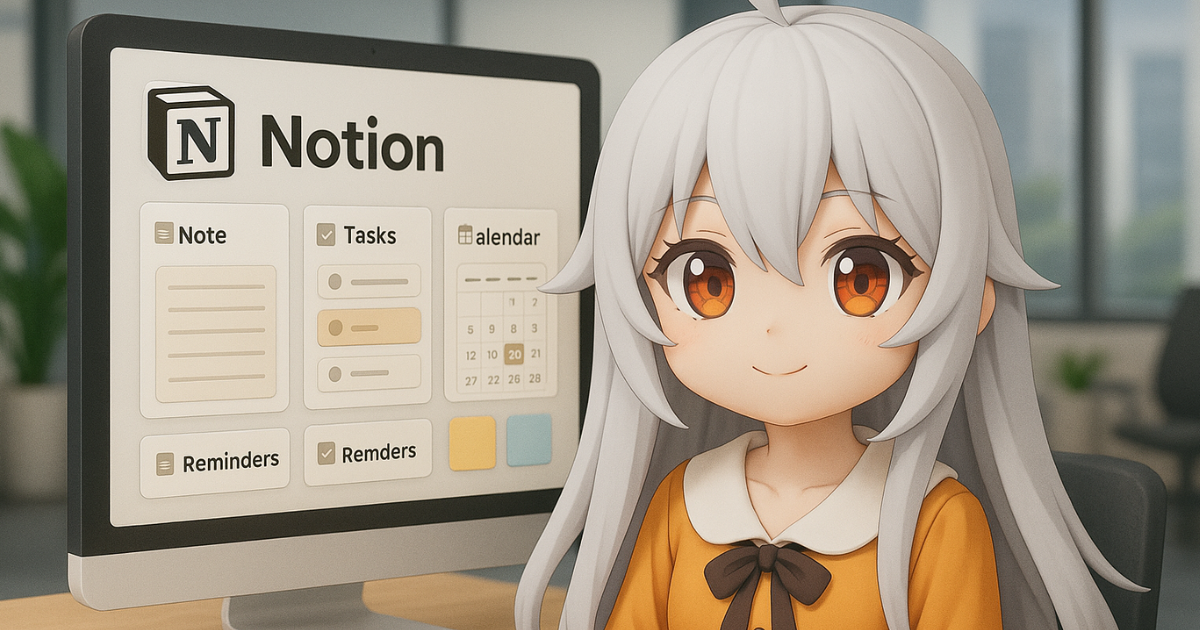
Notionをブログ管理に使うと、「あれどこに書いたっけ?」という迷子が減ります。
ここでは、実際にどんなふうに使えるのか、初心者にもわかりやすく具体例を紹介していきますね。
まずは「記事ネタのストック&分類」から見てみましょう。
記事ネタのストック&分類

アイデアは思いつくのに、メモがバラバラで管理できない…。
そんな悩み、ブロガーさんあるあるですよね。
Notionなら、記事ネタをひとつのページにまとめて管理できます。
しかも、カテゴリやステータスごとに分けられるデータベース機能がとっても便利なんです。
たとえば、「ネタ出し中」「書きかけ」「公開済み」などの進行状況をタグで分けたり、ジャンルや季節ごとに分類したりすることができます。
一覧で見れば、「今どんなネタがあって、どこまで進んでいるか」がすぐわかるので、頭の中が一気に整理されますよ。
検索もできるので、「あのときのアイデアどこだっけ?」にもすぐ対応できます。
ネタ管理がスムーズになると、執筆のハードルもぐっと下がります。
まずは「とりあえずメモする場所」をNotionに作ってみましょう。
執筆・リライトの進捗管理



どの記事が今どこまで進んでたか、すぐ忘れちゃう…。
そんなお悩み、Notionがすっきり解決してくれます。
Notionのデータベースでは、各記事の進捗状況を「執筆中」「下書き完成」「公開済み」などに分けて管理できます。
さらに、カレンダー表示や看板(カンバン)表示に切り替えることもできるので、自分の作業スタイルに合わせやすいのもポイントです。
ステータスがひと目でわかるようになると、「何から手をつけよう?」という迷いが減ります。
また、リライトの時期を決めてリマインダーにしたり、公開予定日を設定したりすることも簡単です。
ブログの流れを“見える化”することで、モチベーションの維持にもつながりますよ。
参考リンクやリサーチメモの一元化



記事を書こうとしたら、参考リンクどこに保存したっけ…?
そんなふうにリンクを探す時間、もったいないですよね。
Notionを使えば、参考リンクや調べた内容を記事ごとにまとめて一元管理できます。
たとえば、「この記事を書くときに参考にしたURL」「アイデアの元になった記事」「引用したい内容」などを、関連ページに直接貼り付けたり、ブックマーク化したりできます。
メモとリンクをひとまとめにしておくことで、あとから内容を見直すときもスムーズ。
クリップ機能やWeb Clipper(拡張機能)を使えば、ブラウザからワンクリックで保存できるのも便利です。
情報をバラバラにしないことで、執筆スピードと正確さがぐっと上がりますよ。
画像やアイデアのスクラップにも便利



ふと見つけた画像やデザインのアイデア、どうやって残しておこう…?
そんなときにも、Notionは強い味方になります。
Notionは、画像や動画、スクリーンショットなどもそのまま貼り付けて保存できます。
たとえば、インスピレーションを受けたバナー画像、参考になりそうなSNS投稿、Canvaで作った途中のデザインなどを、カテゴリーごとに分けてスクラップブック風に管理できるんです。
画像にコメントを添えたり、後で使う予定の素材をメモ付きで残したりできるので、使いどきにも迷いません。
視覚的に整理されていると、「あ、これ使えるかも!」という発想にもつながります。
「なんとなく気になる」をしっかり残せるのも、Notionの魅力のひとつです。
初心者でも簡単!使い方の流れをステップ解説


「Notionって便利そうだけど、何から始めたらいいの?」
そんな初心者さん向けに、最初のステップをやさしくご紹介します。
ここでは、ブログ管理に使うための基本的な流れを3ステップで解説していきますね。
まずは一番はじめの「新しいページを作る」ところからスタートです。
① 新しいページを作る



そもそも“ページ”って何?どこから作ればいいの?
そう思った方も大丈夫。Notionのページ作成はとってもかんたんです。
まず、Notionを開いたら左メニューの「+新規ページ」をクリック。
ここから自分専用のノートやボード、リストなどを作成できます。
このページが、ブログネタやタスク、リサーチをまとめる「土台」になるイメージです。
タイトルをつけて、アイコンやカバー画像を設定するだけでも、自分だけの“作業スペース”という感じが出てモチベが上がるんですよね。
空白から始めてもいいし、テンプレートを選んで時短することもできます。
まずは「とにかく1ページ作ってみる」ことが、Notion活用の第一歩です。
難しく考えすぎず、メモ帳感覚で始めてみましょう。
② テンプレートで構成を整える



ページは作れたけど、どうやって管理しやすい形にすればいいの?
そんなときに役立つのが、Notionのテンプレート機能です。
テンプレートを使えば、見出しや項目があらかじめ整った状態でページを作成できるので、ゼロから考える必要がありません。
たとえば「記事ネタ管理」用のテンプレートなら、タイトル・カテゴリ・進捗状況などの項目がセット済みの状態でスタートできます。
公式が用意しているテンプレートだけでなく、ネットやSNSでも多くのユーザーが無料配布しているテンプレがたくさんあります。
気に入ったものをベースにして、自分の使いやすい形に少しずつカスタマイズしていくのもおすすめです。
「最初のハードルを下げてくれる」のがテンプレートのいいところ。
気になるものから試してみましょう。
③ データベースでネタや進捗を管理する



「ただのメモアプリとどう違うの?」と感じる方もいるかもしれません。
でも、Notionのすごいところは“データベース”で情報を整理できることなんです。
データベース機能では、ネタごとに進捗・ジャンル・更新日などの情報をひとつの表にまとめて管理できます。
これを「リスト」や「カレンダー」「カンバン(カード式)」など、好きな表示形式に切り替えられるのも大きな魅力です。
たとえば、「ネタ出し中」「執筆中」「リライト済み」などのタグを付けておけば、どの記事が今どこにあるのかが一目瞭然。
記事数が増えても、検索やフィルターで簡単に探し出せます。
散らかりやすいアイデアや作業状況を、ひとつにまとめて“見える化”できるのが、Notionの最大の強みですよ。
ブログ管理に使えるNotionテンプレートとは?


Notionには「テンプレート」という便利な仕組みがあります。
これは、あらかじめ必要なパーツがセットされた“型”のようなもの。
ここでは、「そもそもテンプレートって何?」というところから、ブログに役立つテンプレの種類についてやさしく解説します。
まずは、Notion初心者さん向けに基本のキからお話ししますね。
テンプレートってどんなもの?Notion初心者向け解説



Notionって自由すぎて、どこから始めたらいいかわからない…。
そんなときに助けてくれるのが“テンプレート”です。
テンプレートは、あらかじめ構成やレイアウトが組まれたページのひな型のこと。
ToDoリストや記事ネタの一覧、カレンダーなどが初めから用意されていて、「ゼロから作らなくていい」のが最大のメリットです。
Notion公式が用意しているテンプレもあれば、ユーザーがシェアしている無料テンプレもたくさんあります。
選んで複製するだけで、すぐに使えるので初心者でも安心です。
使いながら「ここは自分用に変えたいな」と思ったら、カスタマイズも自由。
最初のハードルをぐっと下げてくれる、頼れるスタートツールです。
ブログ管理に使えるテンプレの種類とは?



ブログに使えるテンプレートって、どんなのがあるの?
そう思った方に向けて、基本的なテンプレのタイプをご紹介しますね。
ブログ向けに使いやすいテンプレには、まず「記事ネタ管理」タイプがあります。
これはアイデアを一覧でストックし、ジャンル別や進捗別に整理できる便利な構成です。
「ネタ切れを防ぐ」だけでなく、「今どこまで書いたか」が一目でわかるのもポイントです。
次におすすめなのが、「執筆チェックリスト型」テンプレート。
構成作成・本文執筆・画像挿入・装飾・公開など、作業をひとつずつチェックできるので、抜け漏れを防げます。
そのほか、リサーチ情報をまとめる「リンク集約ボード型」も便利。
参考サイトや資料を一覧で管理できるので、執筆がスムーズになりますよ。
用途に合わせて組み合わせれば、Notionが「ブログ運営の本部」になります。
テンプレートを使うと何がラクになる?



テンプレートって、本当に使う意味あるの?
そんなふうに思う方もいらっしゃるかもしれませんね。
でも実は、テンプレートを使うことで、「毎回迷っていた作業の流れ」が決まるという大きなメリットがあります。
とくにブログ運営では、ネタ出し・執筆・リサーチなどが繰り返し行われるため、仕組み化できると圧倒的に楽になるんです。
テンプレがあると、「どこから手をつけよう…」と迷う時間が減ります。
さらに、書き方やチェック項目が固定されていれば、毎回ゼロから考えずに済みますよね。
その結果、作業スピードが上がり、ムダなエネルギーを使わずに済むようになります。
テンプレートは「考えすぎ防止ツール」としても頼れる存在です。
自分に合ったテンプレートの選び方・見つけ方
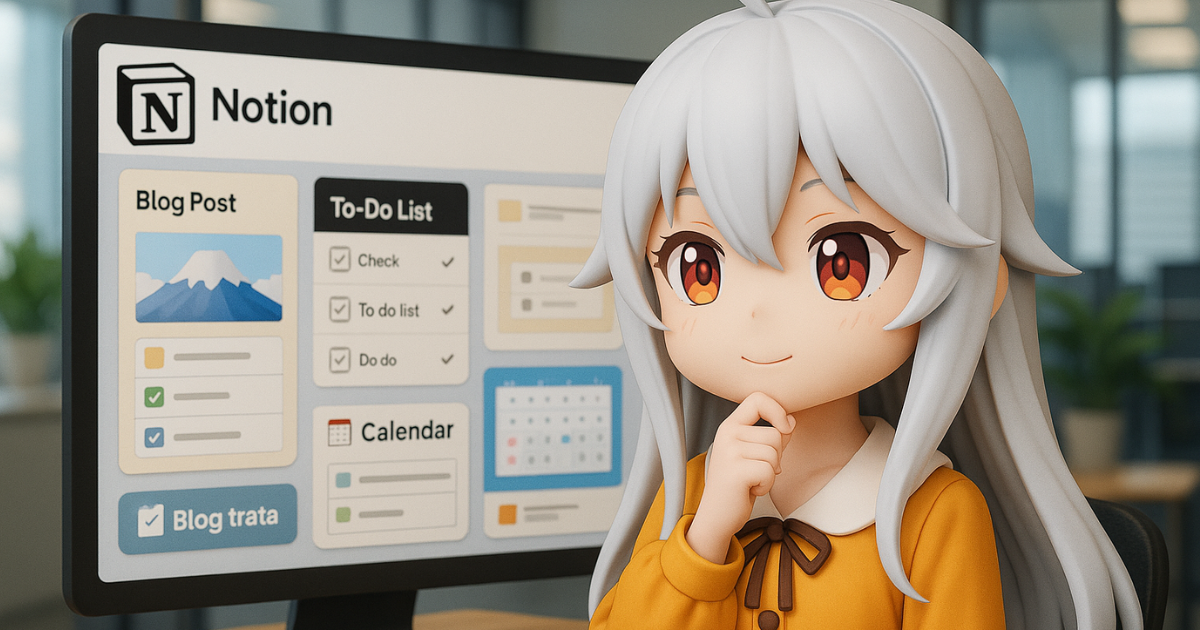
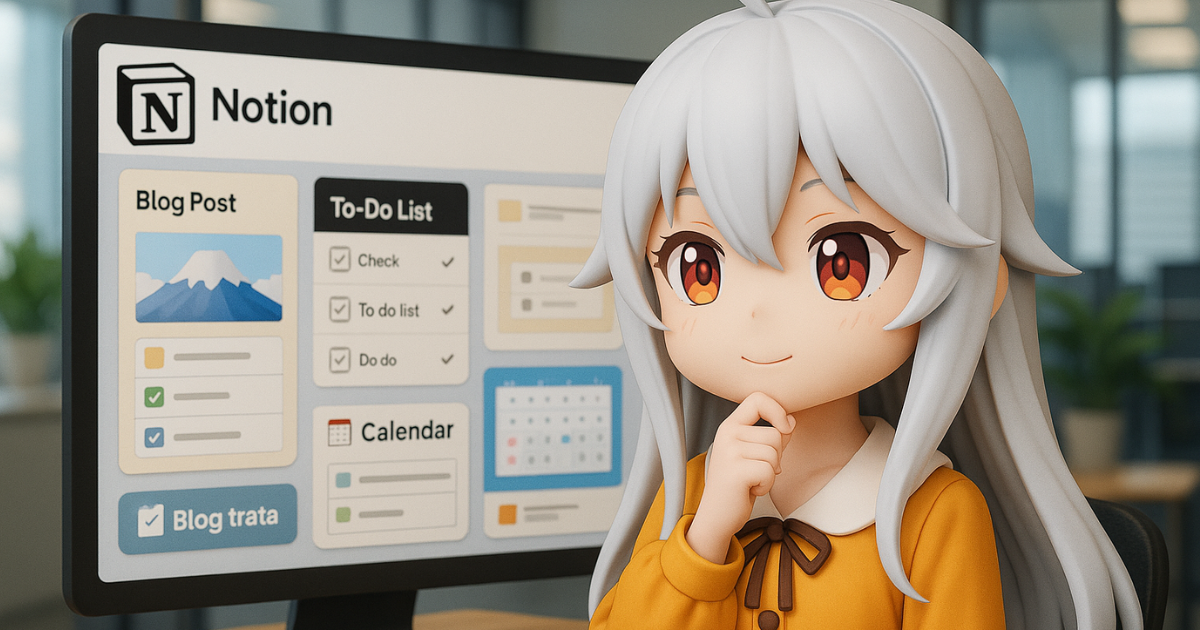
テンプレートは便利ですが、「どれを選べばいいかわからない…」という声もよく聞きます。
自分に合っていないテンプレを使うと、逆に使いにくく感じてしまうことも。
ここでは、初心者さんでも迷わず使えるテンプレの選び方と探し方をやさしく解説します。
まずは「管理が楽になるテンプレとは?」という視点から見ていきましょう。
どんなテンプレを使うと管理が楽になる?



便利そうだけど、結局どういうテンプレが使いやすいの?
そんな疑問、最初は誰でもありますよね。
テンプレを選ぶときのポイントは、“あなたがよくつまずく部分”をカバーできるかどうかです。
たとえば、ネタがたまりすぎて混乱するなら、ネタの一覧化&ステータス管理ができるテンプレが向いています。
一方で、「書くこと自体はできるけど順番がバラバラ」という人は、チェックリスト型で流れを整えるテンプレがぴったりです。
また、「情報収集ばかりで散らかってしまう」場合は、リンクやメモを一か所にまとめられるリサーチ系テンプレがあると安心です。
テンプレは、“苦手を補うサポーター”。
どんなときに「面倒くさい」「忘れがち」と感じるかを振り返ると、自分に合う形が見えてきますよ。
H3:テンプレート選びで失敗しない3つのポイント



いい感じのテンプレを見つけたと思ったのに、なんか使いにくい…。
そんな経験、ありませんか?
テンプレート選びで失敗しないためには、いくつか押さえておきたいポイントがあります。
まず1つ目は、「自分の作業スタイルに合っているか」。
見た目がよくても、普段の流れと合っていないと結局使わなくなってしまいます。
2つ目は、「シンプルで応用しやすいか」どうか。
最初から項目が多すぎると混乱しがちなので、最初は最低限のものを選び、必要に応じてカスタマイズしていく方が使いやすいです。
3つ目は、「スマホでも使いやすいレイアウトか」。
移動中やスキマ時間にも確認・編集できるかは、継続のしやすさに直結します。
「見た目の良さ」だけでなく、「自分にとって扱いやすいか?」の視点を持つと、テンプレ選びの失敗はグッと減りますよ。
まとめ|Notionで「書く前」のごちゃごちゃがスッキリ!
ブログを始めると、「ネタ管理」「進捗チェック」「参考情報の整理」など、書く前にやることが意外と多くて混乱しがちですよね。
そんなとき、Notionがあれば情報やタスクを1か所にまとめて管理できるので、頭の中がすっきり整理されます。
しかも、テンプレートや表示の切り替えが自由にできるので、自分に合った形で運用できる柔軟さも魅力です。
まずは小さなページからで大丈夫。
自分のペースで整えていくうちに、「書く前のごちゃごちゃ」が自然と片づいていく感覚を、ぜひ体験してみてくださいね。